QQ浏览器没搜索框的解决方法
时间:2022-10-26 17:26
估计有的用户还不了解QQ浏览器没搜索框的操作,下文小编就分享QQ浏览器没搜索框的解决方法,希望对你们有所帮助哦。
QQ浏览器没搜索框的解决方法

安装QQ浏览器,点击右上角【三横】图标,点击下拉菜单里【QQ浏览器设置】
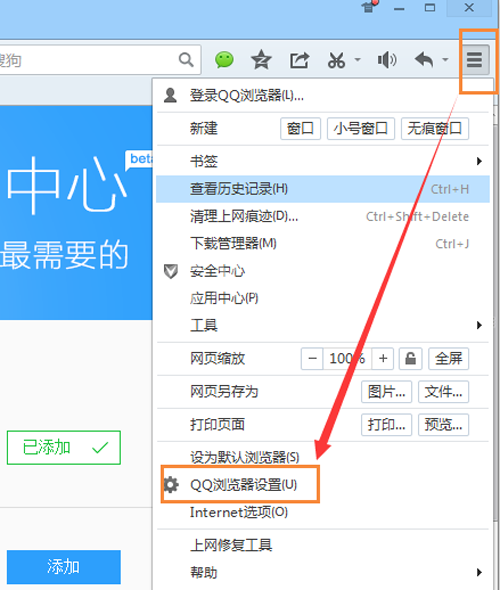
在弹出的方框中,在【常规设置】选择【默认搜索引擎】
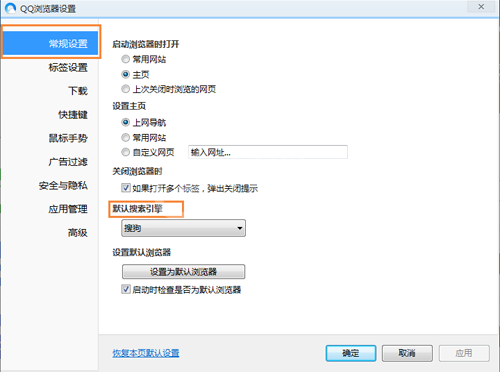
最后点击【默认搜索引擎】,可自由选择搜索工具
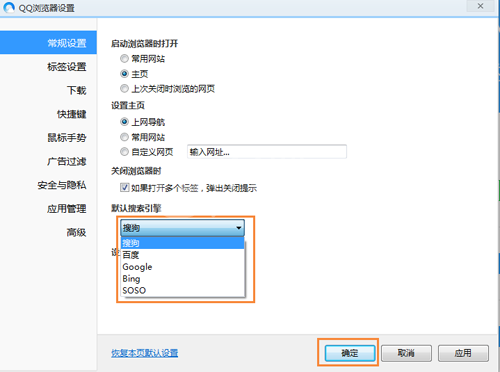
各位小伙伴们,看完上面的精彩内容,都清楚QQ浏览器没搜索框的解决技巧了吧!
时间:2022-10-26 17:26
估计有的用户还不了解QQ浏览器没搜索框的操作,下文小编就分享QQ浏览器没搜索框的解决方法,希望对你们有所帮助哦。
QQ浏览器没搜索框的解决方法

安装QQ浏览器,点击右上角【三横】图标,点击下拉菜单里【QQ浏览器设置】
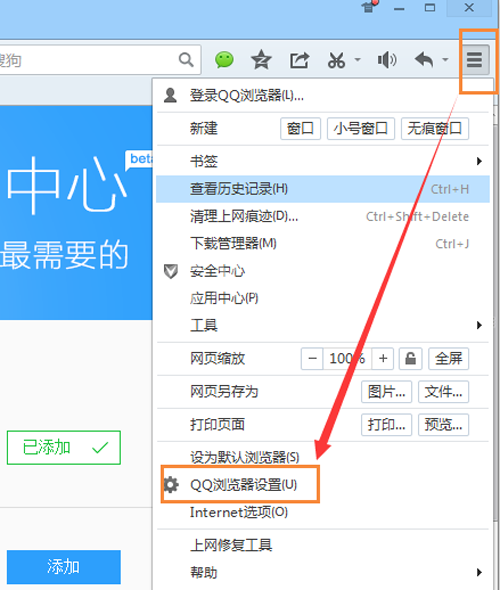
在弹出的方框中,在【常规设置】选择【默认搜索引擎】
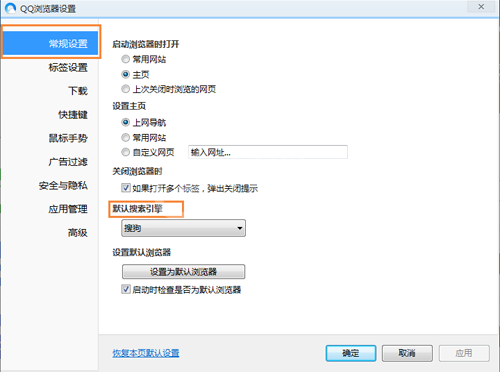
最后点击【默认搜索引擎】,可自由选择搜索工具
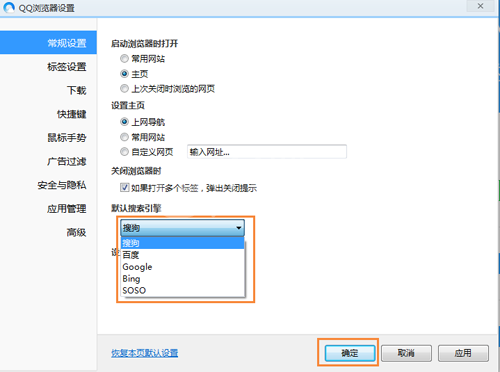
各位小伙伴们,看完上面的精彩内容,都清楚QQ浏览器没搜索框的解决技巧了吧!